时间:2024-12-31 11:19:44 作者:吴鑫 来源:系统之家 1. 扫描二维码随时看资讯 2. 请使用手机浏览器访问: https://m.xitongzhijia.net/xtjc/20220904/248611.html 手机查看 评论 反馈
如果使用Win10系统默认管理员名称的话,就是Administrator。有用户角色这个名称比较平平无奇,最主要还是英文的,想知道怎么修改它?首先用户打开系统的控制面板,找到用户帐户选项,然后点击更改帐户名称选项,最后输入喜欢的名称点击更改即可。以下就是Win10系统管理员名称更改方法的详细介绍。
具体操作如下:
1. 在Win10系统中点击开始菜单,选择进入控制面板。
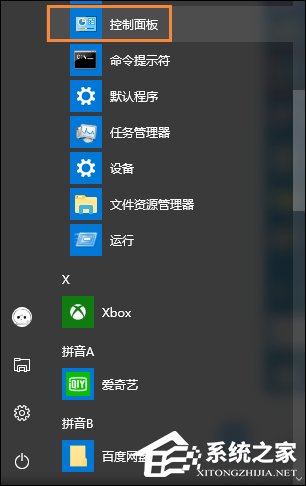
2. 然后点击“用户帐户”选项。
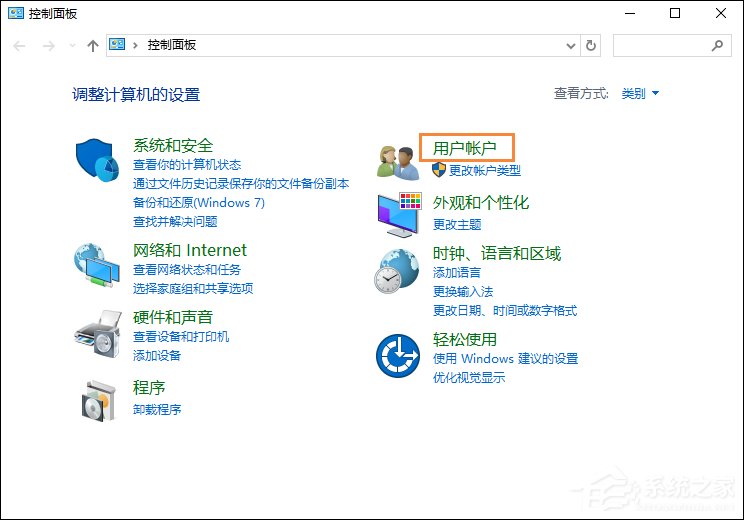
3. 接着点击“用户帐户”选项。
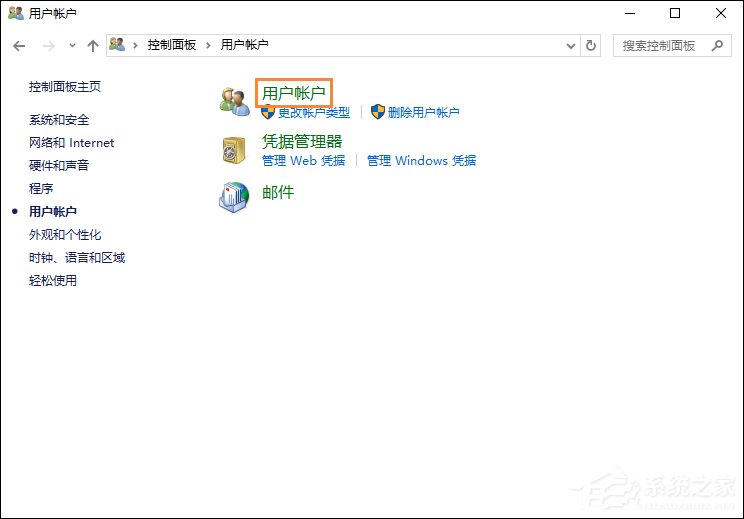
4. 在用户帐户中,我们可以看到有一项名为“更改帐户名称”的选项,没错点击它。
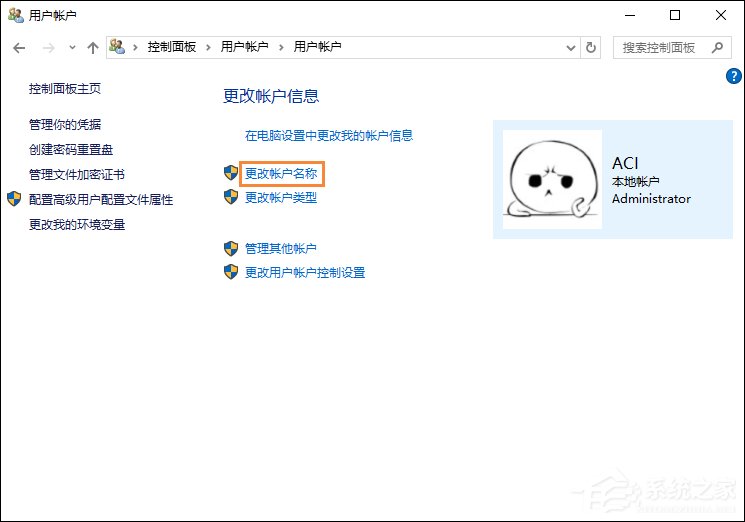
5. 输入一个新帐户名,然后点击“更改名称”按钮,最后重启一下Win10系统,我们更改帐户名称的工作就完成了。

在Win10系统中一般有两个位置需要用户修改账户名,默认的Administrator可以现实不明显,但用户可以在任务管理器看到进程的使用者,这个用户名和账户有本质的区别,需要在装机的时候就更改,否则日后更改将出现很多系统加载路径。
以上就是系统之家小编为你带来的关于“Win10系统管理员名称怎么改-超简单方法来了”的全部内容了,希望可以解决你的问题,感谢您的阅读,更多精彩内容请关注系统之家官网。
发表评论
共0条
评论就这些咯,让大家也知道你的独特见解
立即评论以上留言仅代表用户个人观点,不代表系统之家立场